
Na društvenoj mreži Odnoklassniki, uz nastavu, korisnici mogu ocjenjivati fotografije s jednog na pet bodova. Uz dodatnu naknadu kupuje se ocjena 5+, koja se smatra najvišom. Ponekad korisnici žele ukloniti dodijeljenu ocjenu, što se može pojaviti u različitim situacijama, na primjer, ako se dogodi pogreška pri odabiru broja. Međutim, gotovo je nemoguće to učiniti, što se ne odnosi na ocjene osobnih fotografija drugih korisnika.
Povećanje dodijeljene ocjene na 5+
Odmah shvatimo kako ukloniti dodijeljenu ocjenu s fotografije prijatelja ili drugog korisnika. Nećete ga moći izbrisati, a možete promijeniti samo trenutni rezultat do 5+, koji su programeri posebno izradili kako bi povećali potražnju za takvim plaćenim markama. Ako ste zadovoljni ovakvim stanjem stvari i spremni ste promijeniti ocjenu, prijeđite na sljedeću uputu. U suprotnom ćete morati tražiti od ciljnog korisnika da ga sam izbriše.
Opcija 1: Puna verzija web mjesta
Korisnici pune verzije stranice koji su se prijavili na svoj profil Odnoklassniki putem računala ili prijenosnog računala morat će poduzeti samo nekoliko jednostavnih koraka. Cijeli postupak promjene procjene izgleda ovako:
- Prvo morate otići na stranicu računa kako biste pronašli snimku. To se može učiniti, na primjer, kroz odjeljak "Prijatelji".
- Pronađite prijatelja na popisu i kliknite glavnu fotografiju da biste došli do stranice.
- Tamo pročitajte popis svih fotografija i odaberite onu koja vam treba.
- Nakon otvaranja u donjem desnom kutu prikazat će se ikona s trenutnom ocjenom. Desno od njega je natpis "Promoviraj", na koju trebate kliknuti.
- Kao što vidite, ocjenu ne možete promijeniti.
- Upotrijebite već kupljenu verziju 5+ ili kupite ovu značajku za OK ili kupnjom redovite pretplate.
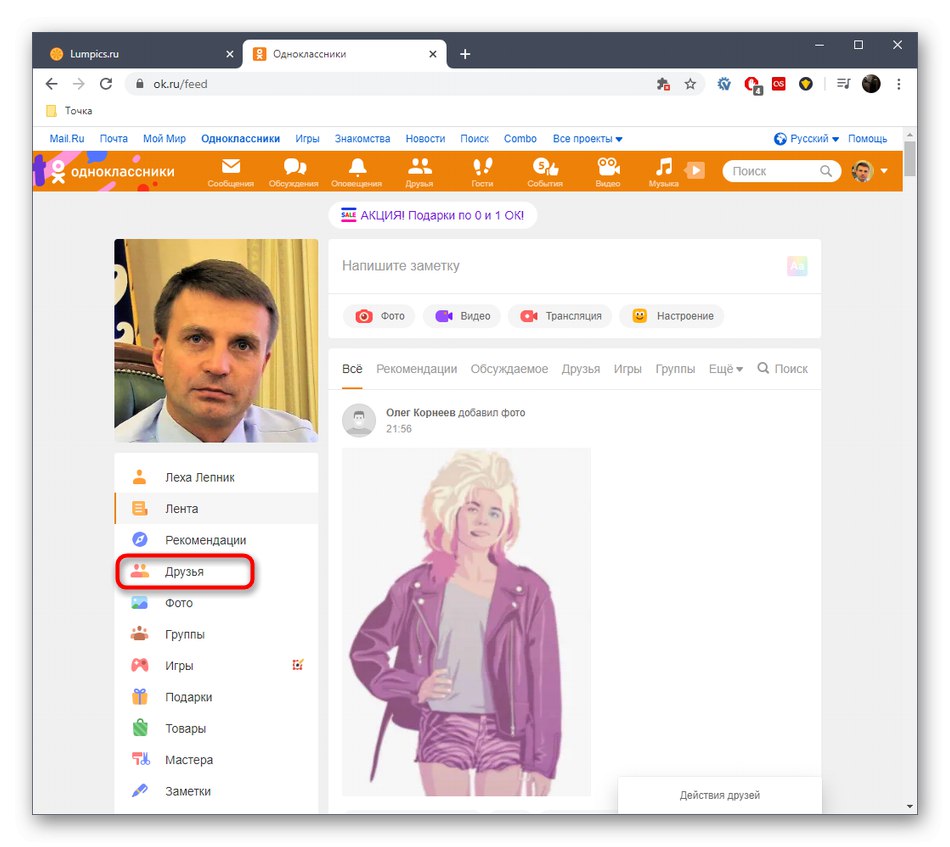
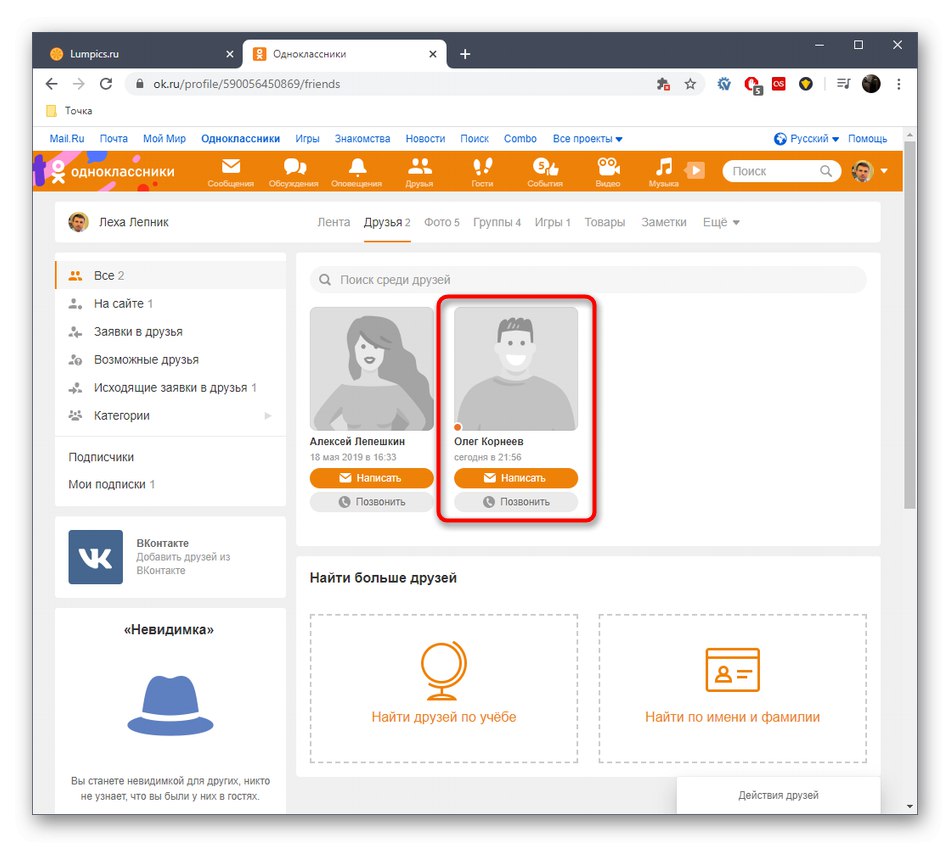
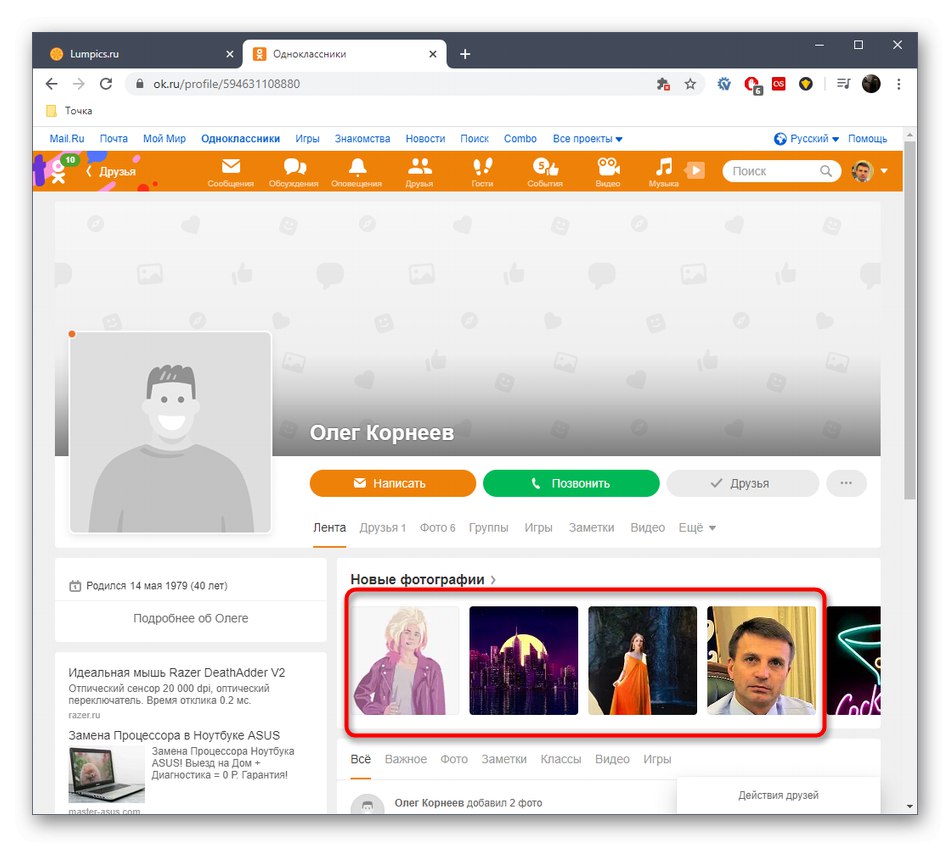
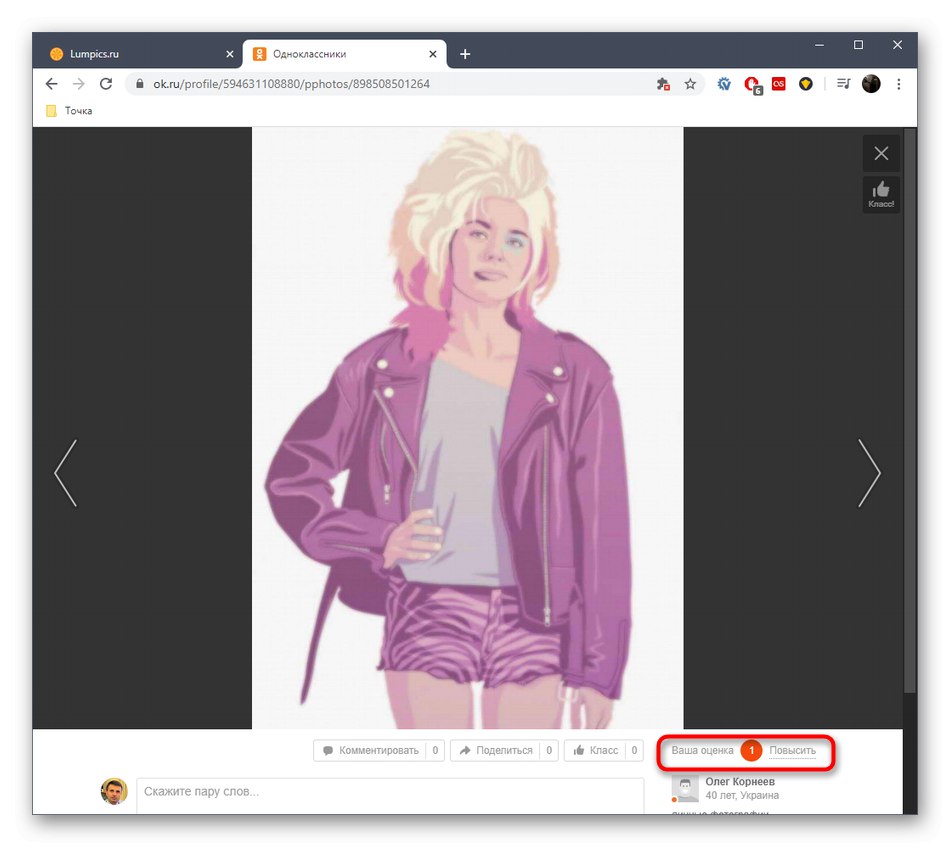
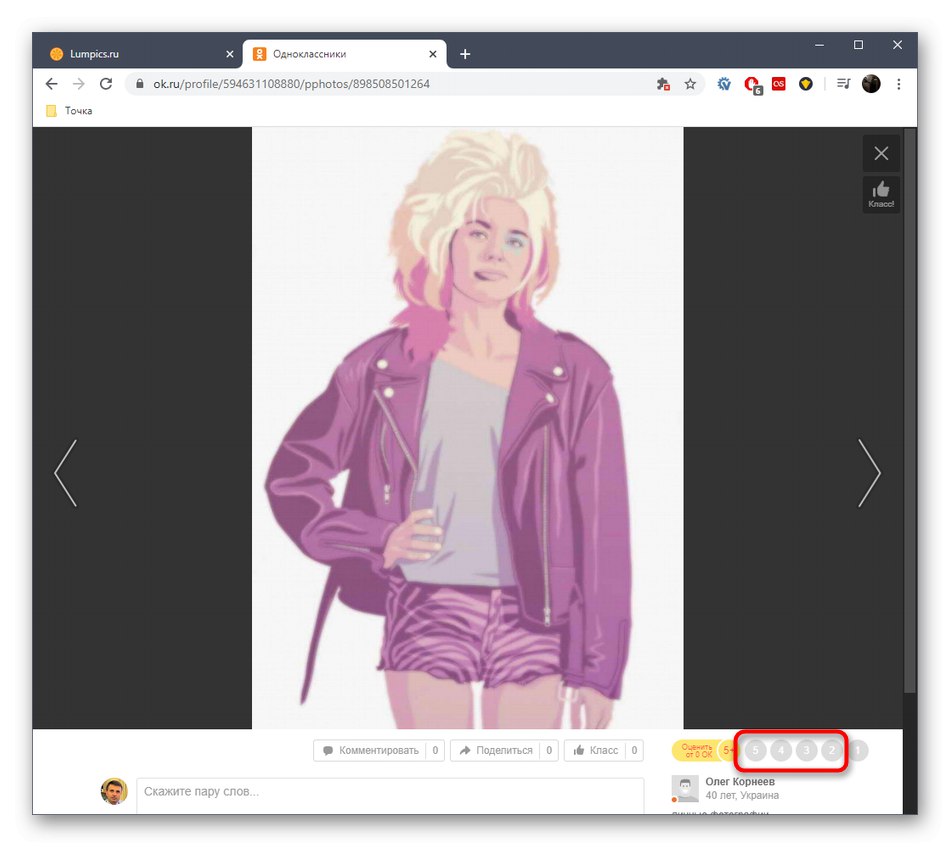
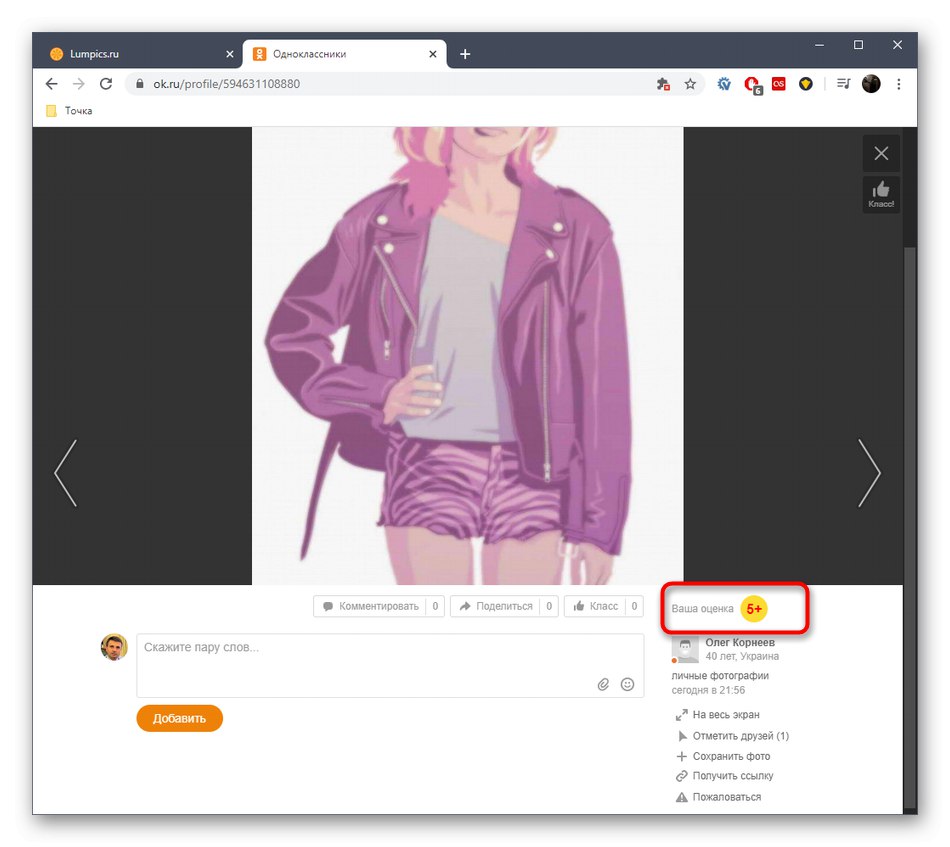
Više detalja: OK u Odnoklassnikiju
Opcija 2: Mobilna aplikacija
Sljedeća je metoda prikladna samo za vlasnike mobilnih aplikacija koji žele promijeniti ocjenu na 5+ putem ovog programa. Zadatak se ovdje provodi približno na isti način kao u punoj verziji stranice, ali algoritam radnji se malo mijenja zbog značajki sučelja.
- Pokrenite aplikaciju i otvorite izbornik tapkajući na ikonu u obliku tri vodoravne crte.
- Na popisu koji se pojavi odaberite blok "Prijatelji".
- Idite na stranicu prijatelja na čijoj slici želite promijeniti ocjenu.
- Otvorite kategoriju ovdje "Fotografija".
- Kliknite traženu fotografiju nakon što je pronađete u albumu.
- Dodirnite trenutnu procjenu da biste otvorili opcije za promjenu.
- Preostaje samo povećati ga na 5+ odabirom odgovarajuće opcije.
- Vidjet ćete kako je status ocjene odmah promijenjen.
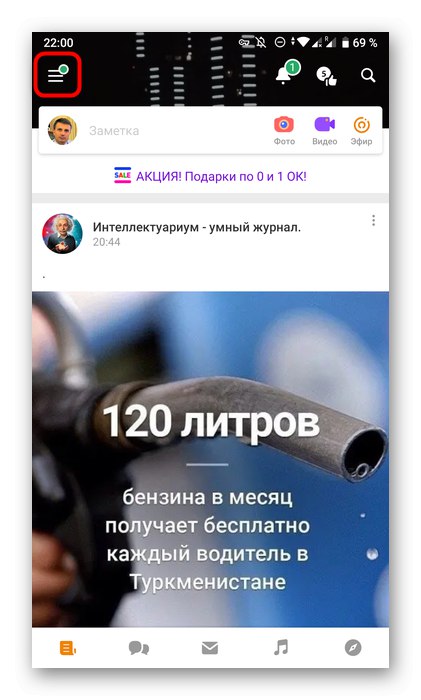
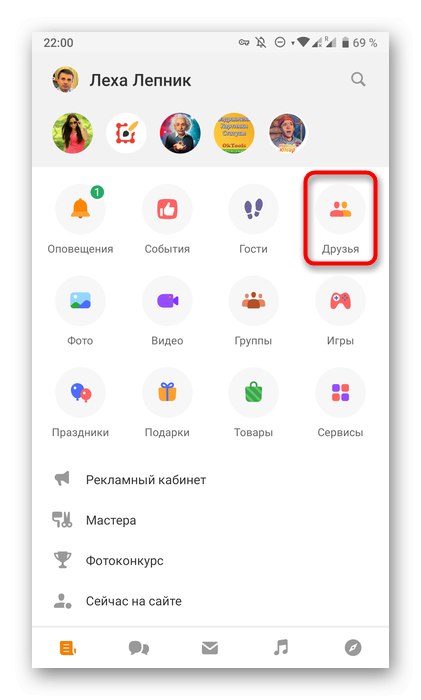
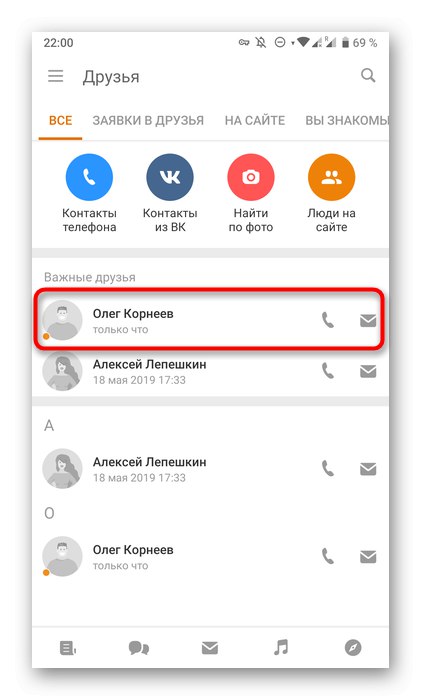
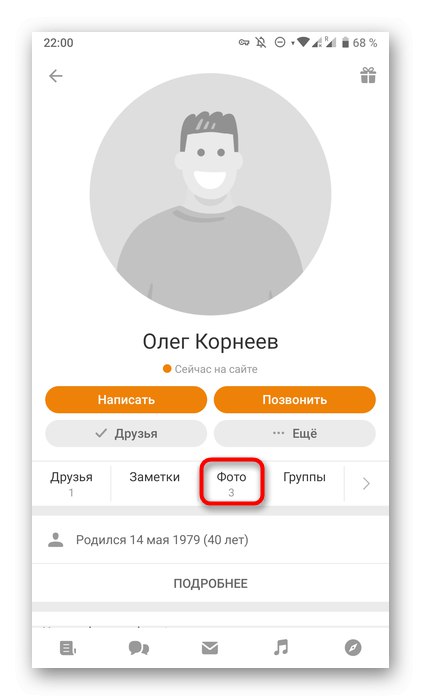
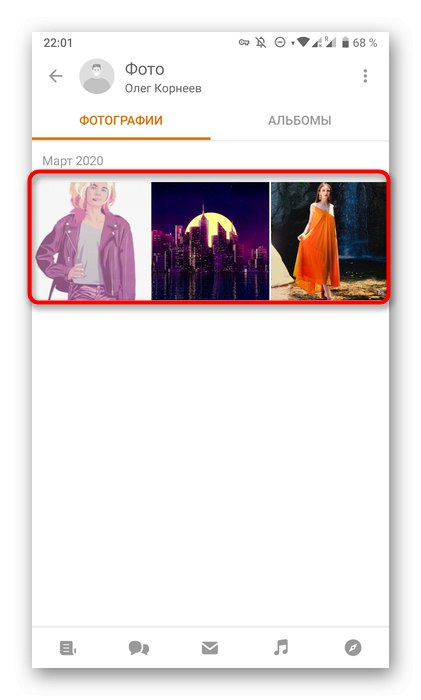
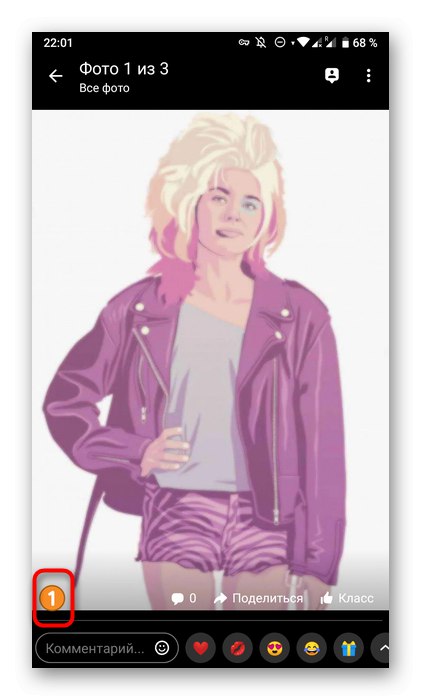
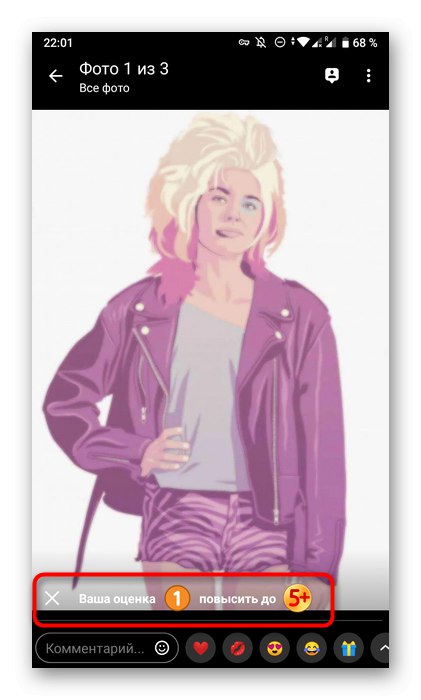
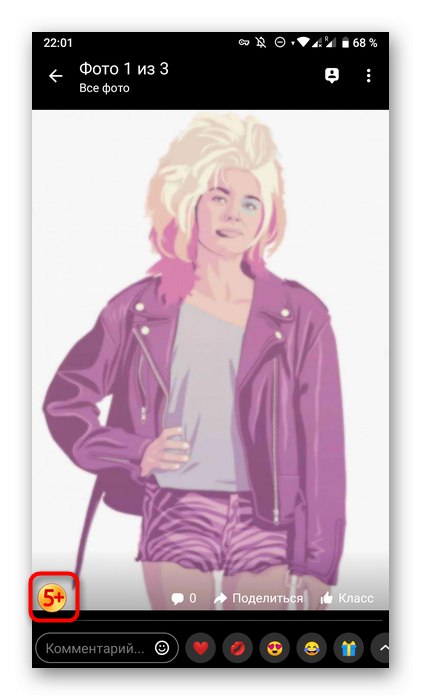
Do sada ugrađena funkcionalnost aplikacije i puna verzija stranice društvene mreže Odnoklassniki ne pružaju metode za promjenu već postavljene procjene. Najvjerojatnije u budućnosti neće biti promjena u tom pogledu, ali ako se iznenada pojave, odmah ćemo ažurirati upute.
Uklanjanje ocjena s osobnih fotografija
Dotaknimo se sada teme kada je potrebno izbrisati ocjene koje su drugi korisnici dali pod osobne slike. U ovom slučaju, već postoji prostor za okretanje, jer programeri ne postavljaju nikakva ograničenja i omogućuju vam da se riješite nepotrebnih bodova u samo nekoliko klikova.
Puna verzija web stranice
Već ste trebali pretpostaviti da se u punoj verziji web stranice Odnoklassniki i u mobilnoj aplikaciji te radnje izvode na različite načine, pa smo odlučili razdvojiti upute. Prvo, pozabavimo se verzijom preglednika OK, koja je otvorena na računalu ili prijenosnom računalu.
Metoda 1: Odjeljak "Događaji"
Sve obavijesti o primljenim ocjenama i razredima dolaze u odjeljak "Razvoj događaja", kojem se može pristupiti putem glavne ploče smještene na vrhu stranice. To je ono što predlažemo koristiti kao prvi način uklanjanja nepotrebnih ocjena.
- Otvorite svoj osobni profil i na ploči na vrhu odaberite odjeljak "Razvoj događaja".
- Ovdje pronađite upravo tu procjenu i zadržite miš iznad nje. Kad se križ pojavi s desne strane, morat ćete ga kliknuti LMB-om.
- Dobit ćete obavijest da je događaj uklonjen iz ocjena. Uz to, dolje će biti prikazan natpis "Ukloni ocjenu", na koju treba kliknuti.
- Kao što vidite, ocjena je uspješno izbrisana. U istom prozoru možete blokirati ovog korisnika, ako je potrebno.
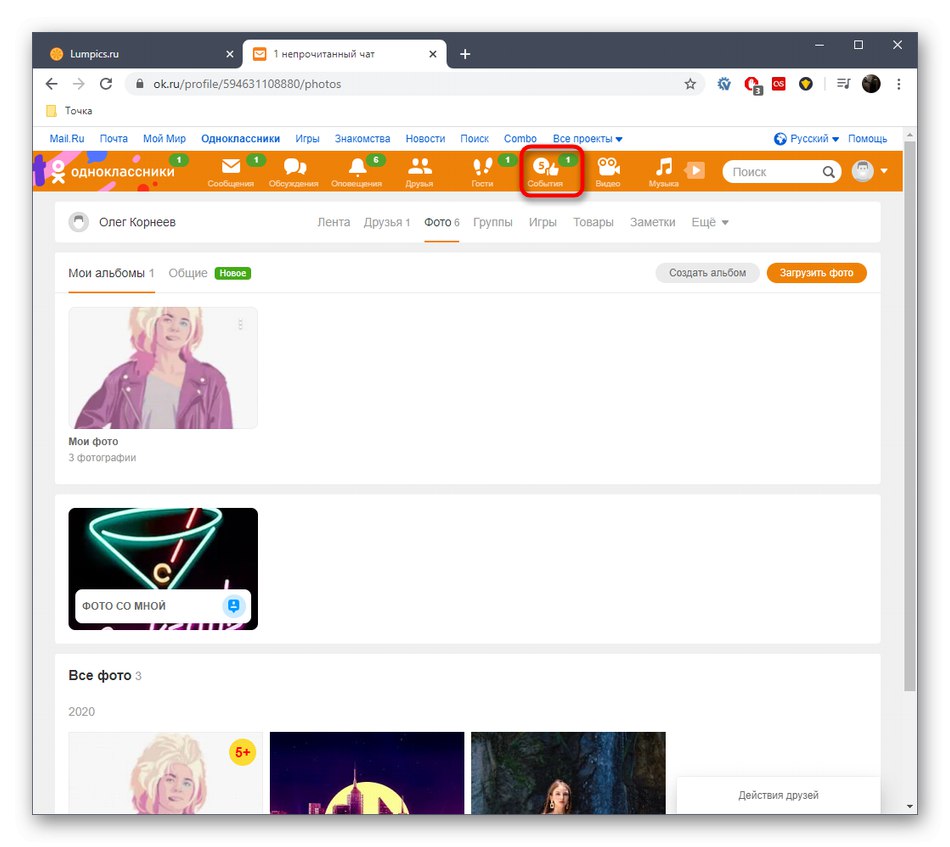
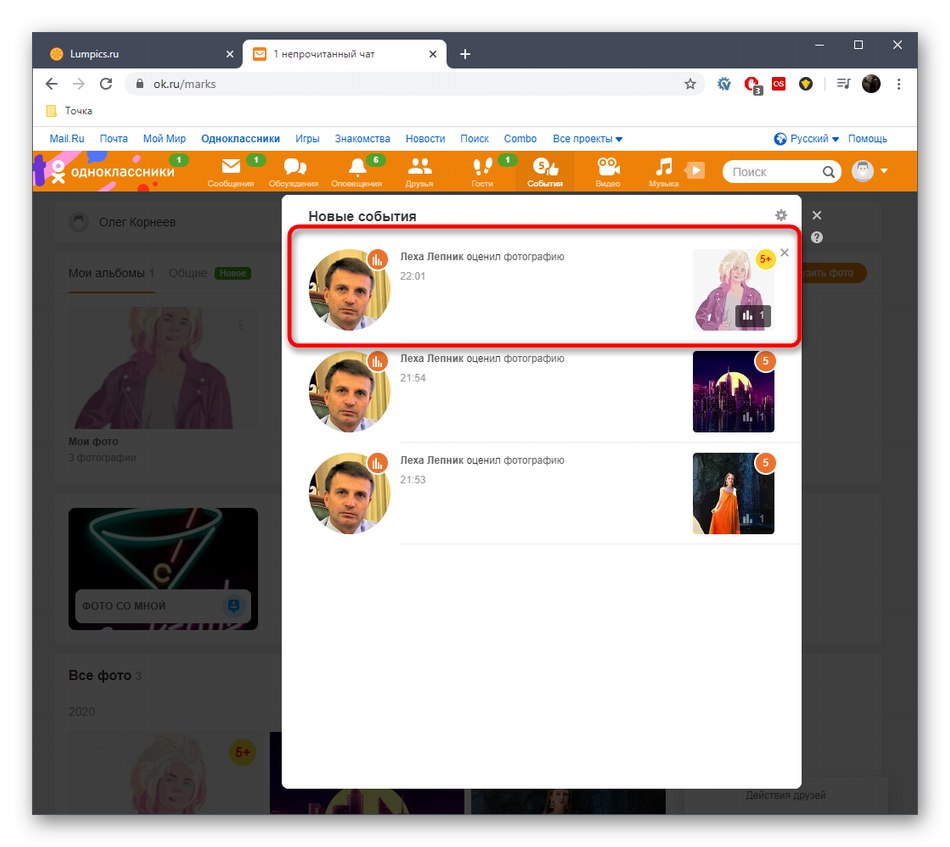
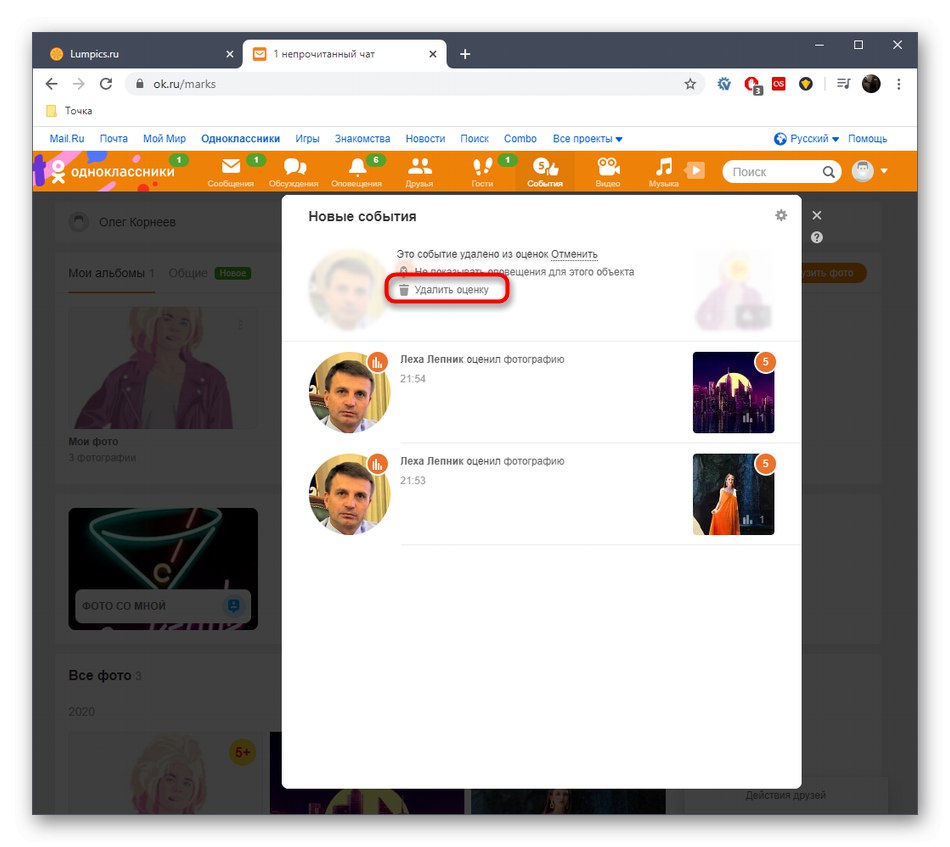

Možete izvesti potpuno iste radnje sa svim ocjenama u odjeljku "Razvoj događaja"... Ako tražene oznake nema, prijeđite na sljedeću metodu, jer je ona jedina alternativa upravo razmatranoj.
2. metoda: Gumb ispod fotografije
Ispod svake osobne fotografije nalazi se blok sa statistikama, gdje možete vidjeti broj razreda i ocjena. Postoje i detaljne informacije kada otvorite izbornik s kojim dobivate pristup za kontrolu svih oznaka. Ovo će ukloniti bilo kojeg od njih, što se radi ovako:
- Idite na svoje osobne fotografije odabirom odgovarajućeg odjeljka u feedu ili na stranici profila.
- Ondje pronađite potrebnu sliku i otvorite je da biste vidjeli detaljne informacije.
- Primijetite donji blok gdje je gumb grafikona. Kliknite na nju za prikaz svih ocjena.
- Na popisu koji se pojavi kliknite na "Sve".
- Pronađite ocjenu koju želite ukloniti, a zatim kliknite križ s desne strane.
- Dobit ćete obavijest da je operacija bila uspješna.
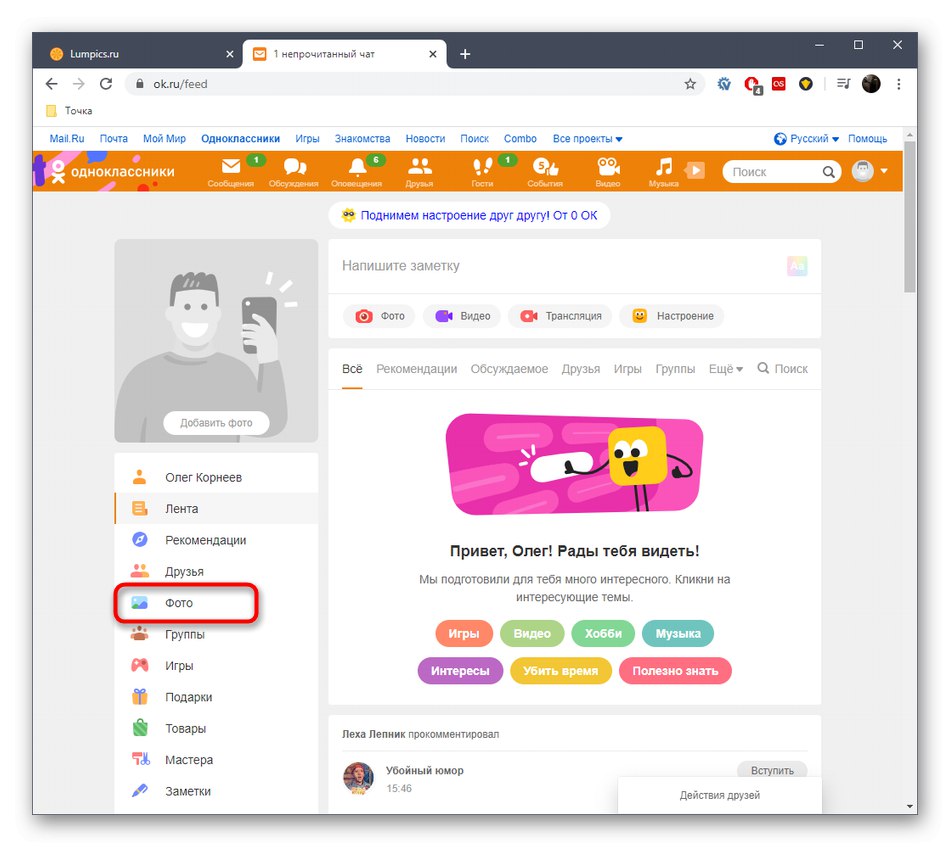
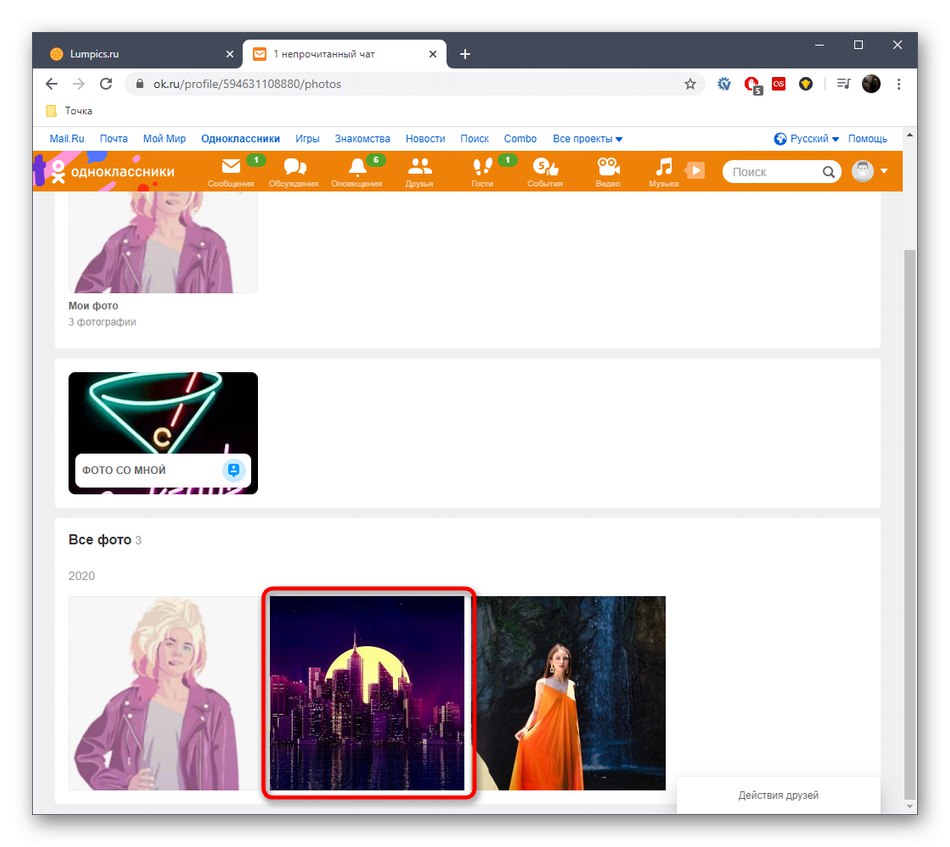
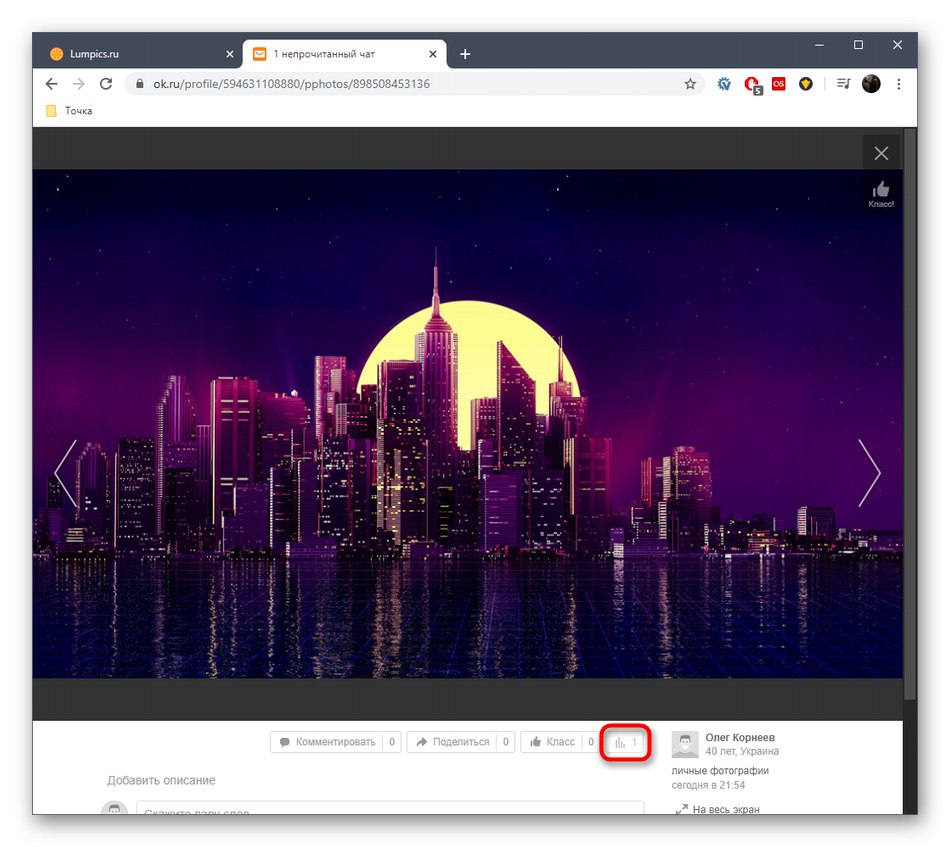
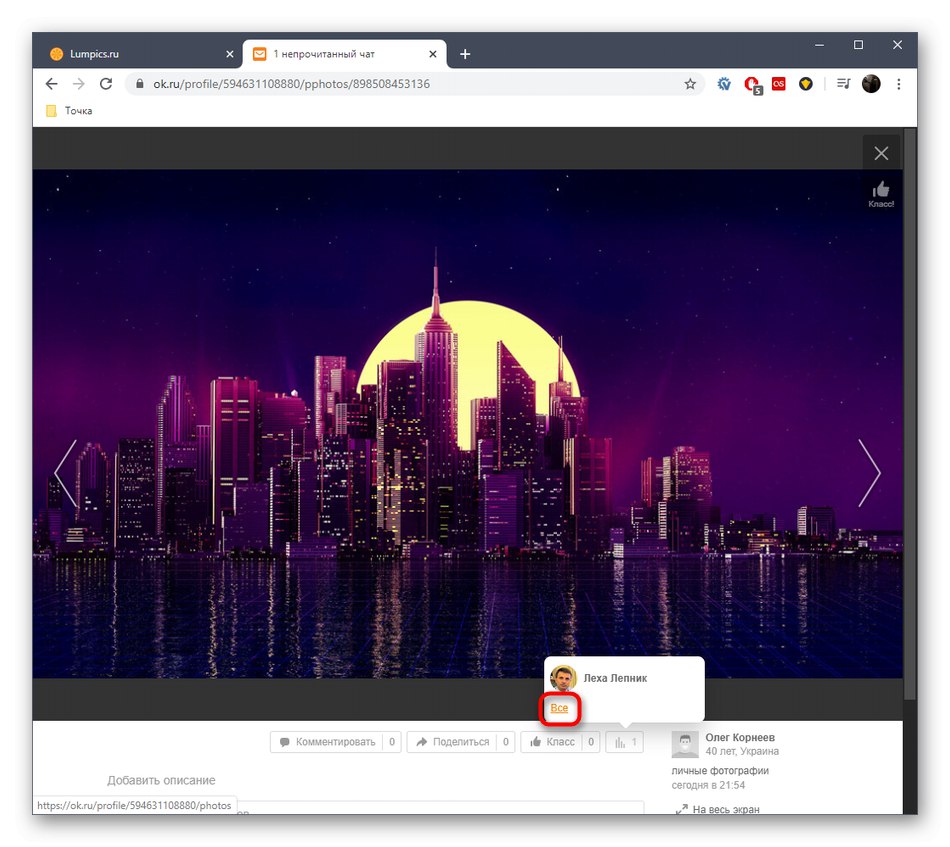
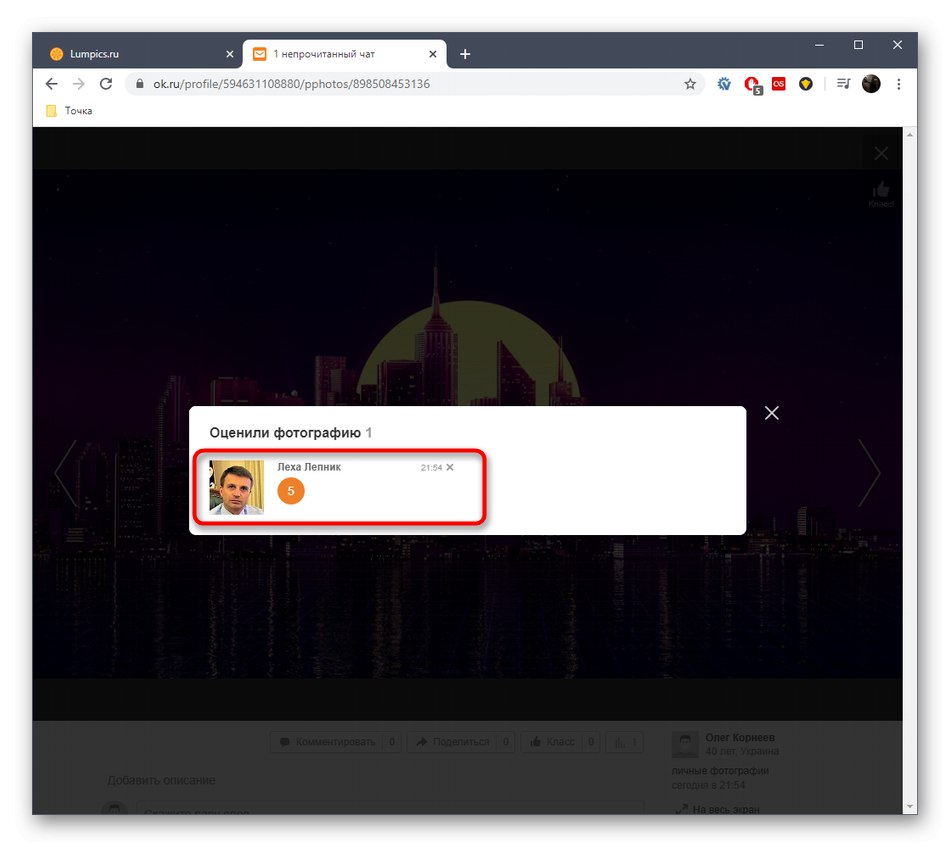
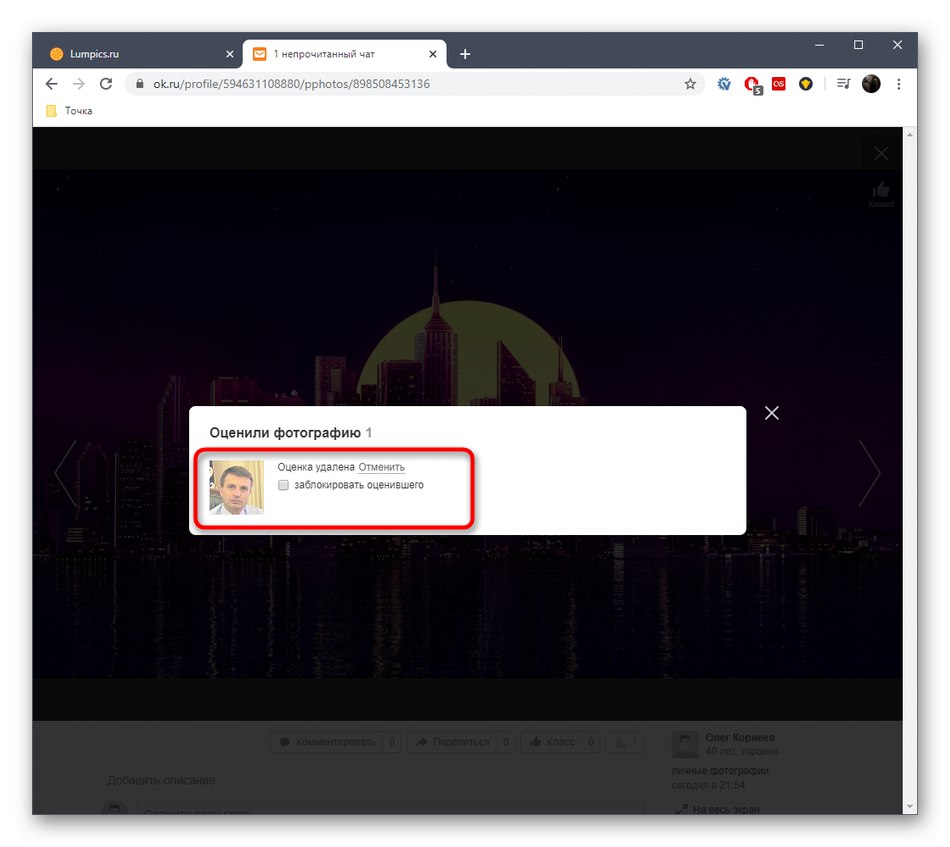
Mobilna aplikacija
Zasad mobilnoj aplikaciji Odnoklassniki nedostaje funkcija koja bi vam omogućila upravljanje statistikom fotografije odmah kad je gledate, pa je preostala samo metoda za brisanje ocjene kroz odjeljak "Razvoj događaja"... Idite na ovaj izbornik i uklonite oznaku od određenog korisnika na sljedeći način:
- Kliknite ikonu s tri vodoravne crte u aplikaciji da biste otvorili opći izbornik.
- Tamo odaberite kategoriju "Razvoj događaja".
- Pronađite jednu od ocjena i dodirnite tri okomite točke s desne strane.
- Pojavit će se akcija "Izbrisati", na koji biste trebali kliknuti.
- Označi markerom "Izbriši ocjenu fotografije" i potvrdite radnju.
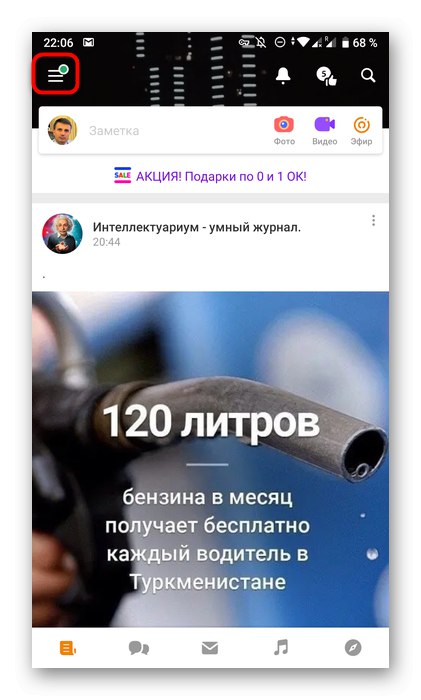
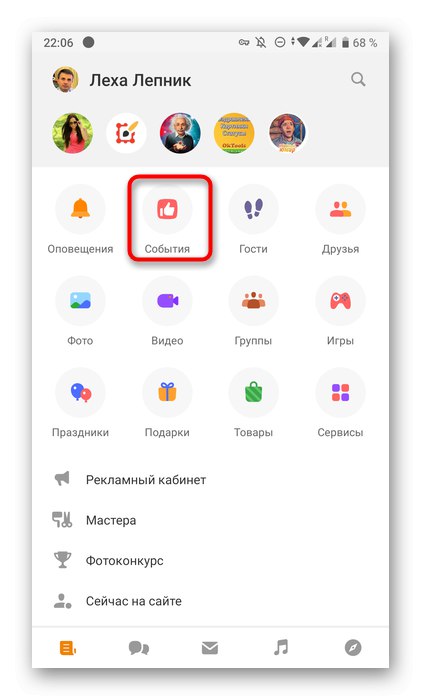
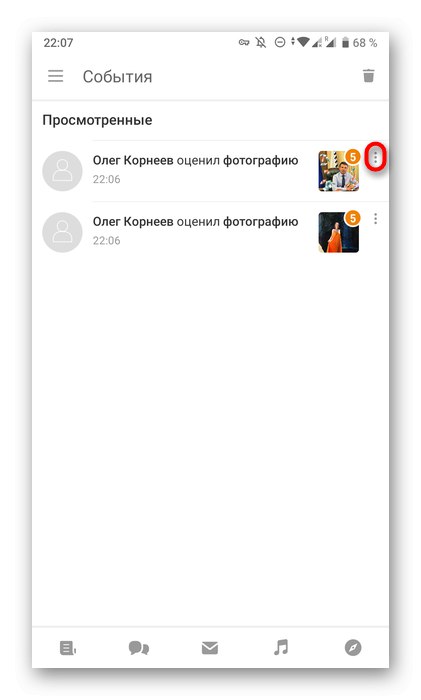
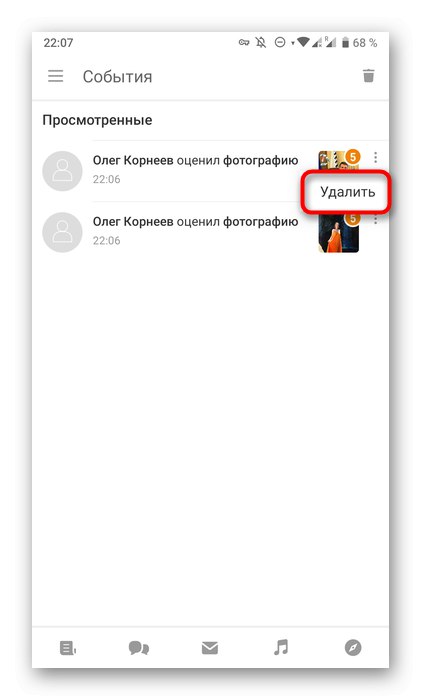
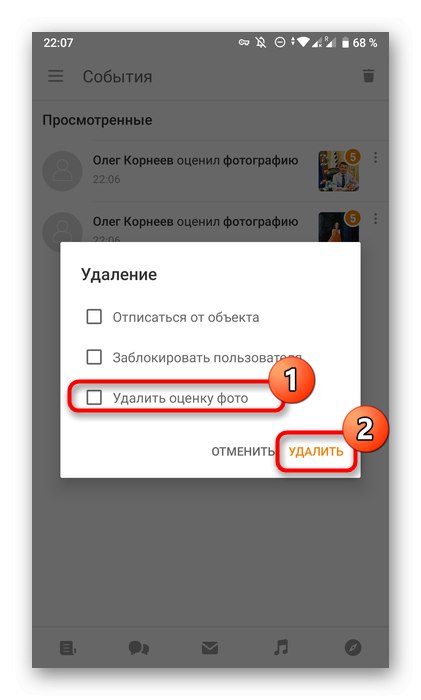
Uklanjanje ocjena omogućit će vam da se riješite dosadnih korisnika i prilagodite ukupnu statistiku fotografije. Što se tiče promjene procjena koje je sam stavio, o tome je napisano na početku članka i ne postoje druge metode za njihovo uklanjanje.